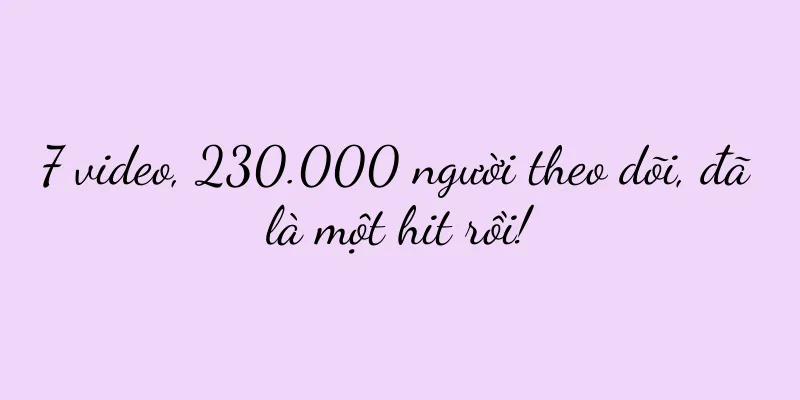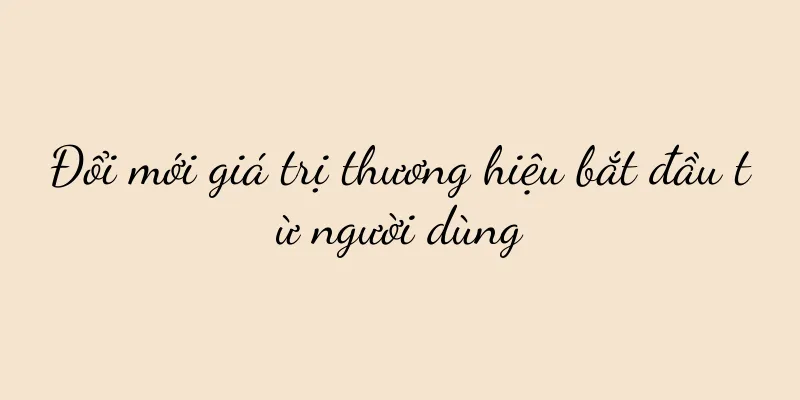Giải pháp cho máy tính xách tay không hiển thị danh sách mạng WiFi (các bước khắc phục sự cố và kết nối lại)

|
Máy tính xách tay đã trở thành một trong những công cụ không thể thiếu trong cuộc sống hàng ngày của con người trong thời đại công nghệ hiện đại tiên tiến. Tuy nhiên, đôi khi chúng ta có thể gặp phải sự cố khó chịu khi máy tính xách tay của bạn không hiển thị danh sách mạng WiFi. Vấn đề này gây bất tiện cho công việc và giải trí của chúng ta, đồng thời ngăn cản chúng ta kết nối với các mạng không dây khả dụng. Bài viết này sẽ cung cấp một số giải pháp giúp bạn khắc phục sự cố và kết nối lại mạng WiFi. Kiểm tra xem công tắc WiFi có bật không Xác nhận xem card mạng không dây có được bật không Khởi động lại máy tính xách tay và bộ định tuyến không dây của bạn Cập nhật trình điều khiển card mạng không dây Kiểm tra xem có xung đột địa chỉ IP không Xóa bộ nhớ đệm DNS Tắt và bật lại bộ điều hợp mạng không dây Quên mạng WiFi đã biết và kết nối lại Thay đổi kênh mạng không dây Kiểm tra cài đặt bảo mật của bộ định tuyến không dây của bạn Kết nối với mạng WiFi bằng các thiết bị khác Hãy thử kết nối với một mạng WiFi khả dụng khác Đặt lại bộ định tuyến không dây của bạn về cài đặt gốc Liên hệ với Nhà cung cấp dịch vụ Internet của bạn Tìm kiếm sự hỗ trợ kỹ thuật chuyên nghiệp Kiểm tra xem công tắc WiFi có bật không Có một công tắc vật lý hoặc phần mềm để bật hoặc tắt WiFi, cho dù đó là máy tính xách tay hay thiết bị di động nào đó. Để máy tính xách tay có thể tìm kiếm và hiển thị các mạng không dây khả dụng, hãy đảm bảo công tắc đã được bật. Xác nhận xem card mạng không dây có được bật không Đôi khi, card mạng không dây có thể bị vô hiệu hóa do một số cài đặt sai hoặc sử dụng sai mục đích. Bạn có thể xác nhận xem card mạng không dây có được bật hay không bằng cách làm theo các bước dưới đây: 1) Mở "Control Panel"; 2) Chọn "Network and Internet"; 3) Nhấp vào "Network and Sharing Center"; 4) Chọn "Change adapter settings" trong menu bên trái; 5) Tìm và nhấp chuột phải vào bộ điều hợp mạng không dây; 6) Chọn "Enable". Tùy chọn này sẽ hiển thị là "Đã tắt" nếu card không dây đã được bật. Khởi động lại máy tính xách tay và bộ định tuyến không dây của bạn Đôi khi khởi động lại thiết bị có thể giải quyết được nhiều sự cố mạng. Sau đó tắt bộ định tuyến không dây và thử tắt máy tính xách tay trước. Cuối cùng, hãy bật máy tính xách tay, đợi vài phút rồi bật bộ định tuyến không dây. Thực hiện thao tác này sẽ làm mới kết nối mạng và thiết lập lại kết nối. Cập nhật trình điều khiển card mạng không dây Trình điều khiển card mạng không dây là chìa khóa để kết nối với mạng WiFi. Máy tính xách tay của bạn có thể không hiển thị danh sách mạng WiFi nếu trình điều khiển đã lỗi thời hoặc bị hỏng. Bạn có thể tải xuống và cài đặt trình điều khiển mới nhất bằng cách truy cập trang web chính thức của nhà sản xuất máy tính hoặc trang web của nhà sản xuất card mạng không dây. Kiểm tra xem có xung đột địa chỉ IP không Điều này có thể gây ra sự cố kết nối mạng vì trong một số trường hợp, nhiều thiết bị có thể cố gắng sử dụng cùng một địa chỉ IP. Bạn có thể kiểm tra và giải quyết xung đột địa chỉ IP bằng cách làm theo các bước sau: 1) Mở Dấu nhắc lệnh; 2) Nhập ipconfig/release và nhấn Enter; 3) Nhập ipconfig/renew và nhấn Enter. Thao tác này sẽ giải quyết mọi xung đột có thể xảy ra, giúp giải phóng và lấy lại địa chỉ IP. Xóa bộ nhớ đệm DNS Bộ nhớ đệm DNS là bộ nhớ tạm thời được sử dụng để tăng tốc độ truy cập mạng. Gây ra sự cố kết nối mạng, đôi khi bộ đệm DNS có thể bị hỏng hoặc chứa thông tin không chính xác. Bạn có thể xóa bộ nhớ đệm DNS bằng cách làm theo các bước dưới đây: 1) Mở "Dấu nhắc lệnh"; 2) Nhập "ipconfig/flushdns" và nhấn Enter. Sau đó, bạn có thể thử kết nối lại với mạng WiFi, thao tác này sẽ xóa bộ nhớ đệm DNS. Tắt và bật lại bộ điều hợp mạng không dây Có một số sự cố mạng phổ biến mà bạn có thể thử khắc phục và tắt rồi bật lại bộ điều hợp mạng không dây là một cách dễ dàng để thực hiện. Bạn có thể tắt và bật lại bộ điều hợp mạng không dây bằng cách làm theo các bước sau: 1) Mở Trình quản lý thiết bị; 2) Mở rộng Bộ điều hợp mạng; 3) Tìm bộ điều hợp mạng không dây của bạn; 4) Nhấp chuột phải vào bộ điều hợp và chọn Tắt; Nhấp chuột phải vào bộ điều hợp một lần nữa và chọn Bật; 5) Đợi vài giây rồi nhấp vào OK. Quên mạng WiFi đã biết và kết nối lại Đôi khi, máy tính xách tay có thể lưu và tự động kết nối với mạng WiFi sai, khiến danh sách các mạng khả dụng khác không được hiển thị. Bạn có thể quên mạng WiFi đã biết và kết nối lại bằng cách làm theo các bước sau: 1) Mở "Control Panel"; 2) Chọn "Network and Internet"; 3) Nhấp vào "Network and Sharing Center"; 4) Chọn "Change adapter settings" trong menu bên trái; 5) Tìm và nhấp chuột phải vào bộ điều hợp mạng không dây; 6) Chọn "Open Network and Sharing Center"; 7) Nhấp vào "Manage known networks"; nhấp chuột phải và chọn, 8) Tìm mạng WiFi bạn muốn quên và "Forget". Bạn có thể kết nối lại với mạng WiFi. Thay đổi kênh mạng không dây Đôi khi, bộ định tuyến không dây có thể bị nhiễu bởi các thiết bị không dây khác, khiến máy tính xách tay không hiển thị được danh sách mạng WiFi. Bạn có thể giải quyết vấn đề này bằng cách thay đổi kênh mạng không dây. Bạn sẽ cần truy cập vào giao diện quản trị của bộ định tuyến (thường truy cập bằng cách nhập "1,1,168,192" hoặc "0,1,192,168"). Và thay đổi kênh mạng không dây sang kênh không bị nhiễu, hãy tìm tùy chọn Cài đặt không dây hoặc Cài đặt WiFi. Kiểm tra cài đặt bảo mật của bộ định tuyến không dây của bạn Một số cài đặt bảo mật có thể ngăn máy tính xách tay của bạn hiển thị danh sách mạng WiFi. Đảm bảo cài đặt bảo mật của bộ định tuyến không dây cho phép các thiết bị khác kết nối và hiển thị mạng WiFi. Bạn có thể khắc phục lỗi này bằng cách truy cập vào giao diện quản trị của bộ định tuyến và điều chỉnh cài đặt bảo mật. Kết nối với mạng WiFi bằng các thiết bị khác Có thể là do chính máy tính xách tay có vấn đề, nhưng máy tính xách tay không thể hiển thị danh sách mạng WiFi nếu các thiết bị khác có thể kết nối thành công vào cùng một mạng WiFi. Để xác định xem vấn đề có phải do máy tính xách tay của bạn hay không, hãy thử kết nối với mạng WiFi bằng một thiết bị khác. Hãy thử kết nối với một mạng WiFi khả dụng khác Đôi khi, có thể có sự cố với một mạng không dây cụ thể khiến máy tính xách tay của bạn không hiển thị trong danh sách mạng WiFi. Để xác định xem sự cố là do mạng cụ thể của bạn hay do máy tính xách tay, hãy thử kết nối với một mạng WiFi khả dụng khác. Đặt lại bộ định tuyến không dây của bạn về cài đặt gốc Nhưng máy tính xách tay vẫn không thể hiển thị danh sách mạng WiFi. Nếu các thiết bị khác có thể kết nối với cùng một mạng WiFi bình thường, bạn có thể thử khôi phục cài đặt gốc cho bộ định tuyến không dây. Xin lưu ý rằng việc này sẽ xóa tất cả các cài đặt tùy chỉnh và khôi phục bộ định tuyến về trạng thái ban đầu. Liên hệ với Nhà cung cấp dịch vụ Internet của bạn Bạn có thể cần liên hệ với nhà cung cấp dịch vụ mạng để được hỗ trợ và trợ giúp thêm nếu đã thử tất cả các phương pháp trên mà vẫn không giải quyết được sự cố. Họ có thể cần kiểm tra kết nối mạng của bạn để xác định xem có vấn đề nào khác không. Tìm kiếm sự hỗ trợ kỹ thuật chuyên nghiệp Khi đó, tìm kiếm sự hỗ trợ kỹ thuật chuyên nghiệp là một lựa chọn khôn ngoan, nếu không các phương pháp trên sẽ không thể giải quyết được vấn đề nếu bạn không quen thuộc với máy tính và Internet. Và cung cấp thêm lời khuyên, các kỹ thuật viên chuyên nghiệp có thể chẩn đoán và giải quyết vấn đề. Có thể có một số lý do khiến máy tính xách tay của chúng ta không hiển thị danh sách mạng WiFi. Cập nhật trình điều khiển, v.v., khởi động lại thiết bị, bài viết này cung cấp một số phương pháp khắc phục sự cố và kết nối lại với mạng WiFi, bật card mạng không dây, bao gồm kiểm tra công tắc WiFi. Kết nối lại với mạng WiFi khả dụng, tuy nhiên, bằng cách khắc phục sự cố và thử nhiều giải pháp khác nhau, mặc dù đôi khi vấn đề có thể phức tạp, hy vọng chúng ta có thể giải quyết được sự cố khó chịu này. Nếu các phương pháp trên không giải quyết được vấn đề, hãy nhớ rằng tìm kiếm sự hỗ trợ kỹ thuật chuyên nghiệp là một lựa chọn khôn ngoan. |
Gợi ý
Cách tắt quyền quản trị viên trên Win10 (thao tác đơn giản giúp bạn thoát khỏi việc kiểm soát quyền rườm rà)
Điều này có nghĩa là người dùng có thể thực hiện n...
Cách giải quyết vấn đề máy tính khởi động chậm (15 phương pháp thực tế giúp bạn nhanh chóng giải quyết vấn đề máy tính khởi động chậm)
Nó cũng có thể mang đến cho chúng ta những rắc rối...
Cách giải quyết vấn đề màn hình đen của điện thoại OPPO và không sạc được (hướng dẫn sơ cứu để khôi phục điện thoại OPPO của bạn trở lại bình thường)
Với số lượng người dùng đông đảo, OPPO là thương h...
Cách hủy lệnh đếm ngược tắt máy cmd (trường hợp thực tế lệnh đếm ngược máy tính)
Sự khác biệt giữa "Shutdown Computer" và...
Triển vọng về xu hướng tiếp thị người ảnh hưởng KOL ở nước ngoài năm 2024: từ "IGC" đến "EGC"
Trong năm qua, các KOL đã phát triển sự nghiệp mộ...
Hướng dẫn cài đặt giám sát Joan (Vị trí đặt giám sát Joan)
Mặc dù bạn có thể sử dụng điện thoại di động để qu...
Các sự cố thường gặp và giải pháp cho máy in không in (cách thiết lập máy in đúng cách để giải quyết sự cố in)
Trong xã hội hiện đại, máy in đã trở thành thiết b...
Biểu đồ độ nét cao của thang CPU (Phân tích biểu đồ độ nét cao của thang CPU, cung cấp so sánh hiệu suất bộ xử lý mới nhất và triển vọng xu hướng trong tương lai)
Mang đến cho người dùng sức mạnh tính toán mạnh mẽ...
Vui = Vàng: Cách kiếm tiền từ tiếp thị thương hiệu trong thời đại cảm xúc
Vài ngày trước, tôi đã tham dự Chương trình tạp k...
Chức năng tối ưu hóa điện thoại di động của Huawei được tiết lộ (khám phá sức hấp dẫn của chức năng tối ưu hóa điện thoại di động của Huawei và làm cho điện thoại của bạn mượt mà và thông minh hơn)
Huawei luôn thu hút được nhiều sự chú ý trong lĩnh...
Nguyên nhân và giải pháp khắc phục tình trạng nóng cả 2 bên tủ lạnh Rongsheng (Phân tích nguyên nhân chính và giải pháp khắc phục hiệu quả tình trạng nóng cả 2 bên tủ lạnh Rongsheng)
Nhưng đôi khi chúng ta sẽ thấy có một lượng nhiệt ...
OPPO Band 2 (Bước vào kỷ nguyên sức khỏe thông minh, OPPO Band 2 dẫn đầu xu hướng)
Khi mọi người ngày càng chú ý đến lối sống lành mạ...
Ngoài ABtest, còn có những phương pháp thử nghiệm tốt hơn!
Bạn có bao giờ cảm thấy choáng ngợp bởi yêu cầu c...
Cách xử lý tình trạng chóng mặt sau khi chạy trên máy chạy bộ (giải pháp và biện pháp phòng ngừa tình trạng chóng mặt khi chạy trên máy chạy bộ)
Một số người có thể cảm thấy chóng mặt sau khi chạ...
Hướng dẫn sửa chữa cánh quạt tủ lạnh (Cách dễ dàng để sửa chữa cánh quạt tủ lạnh bị hỏng)
Do các vấn đề như bụi bám vào, cánh quạt của tủ lạ...